Wix Evenementen: Een terugkerend evenement maken
16 min
In dit artikel
- Stap 1 | Creëer een evenementconcept
- Stap 2 | Tickets maken (alleen evenementen met tickets)
- Stap 3 | Pas je registratie-instellingen aan
- Stap 4 | Publiceer het evenement
- Stap 5 | (Optioneel) Stel in hoe je terugkerende evenementen weergeeft
- Instructievideo
Bespaar tijd door terugkerende evenementen te maken in plaats van steeds opnieuw hetzelfde evenement opnieuw te creëren. Wanneer je klaar bent om de evenementen op je website weer te geven, kun je elk evenement weergeven als een afzonderlijk evenement of als één evenement met meerdere datums.
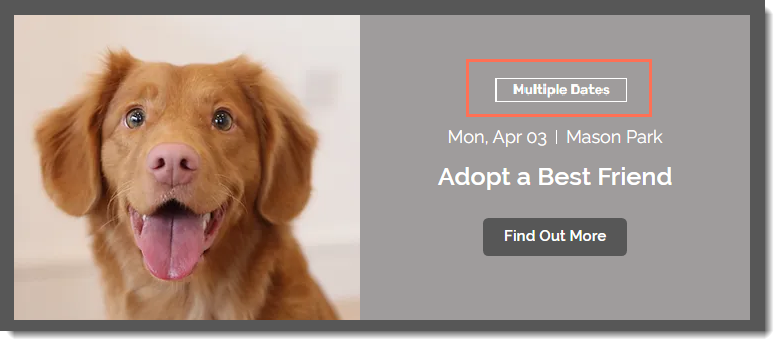
Stap 1 | Creëer een evenementconcept
Begin met het toevoegen van informatie om een template-evenement te maken. Zorg ervoor dat je alle informatie toevoegt die je in elke instantie van dit evenement wilt laten verschijnen.
Voeg bijvoorbeeld een standaard 'Over het evenement'-beschrijving toe om consistent weer te geven telkens wanneer het evenement zich herhaalt. Als je voor elk exemplaar liever een duidelijke beschrijving geeft, kun je dit veld leeg laten.
Belangrijk:
Zolang de terugkerende afspraak zich in de conceptmodus bevindt, kun je de template-afspraak bewerken. Zodra je echter publiceert, worden individuele evenementen van het evenement aangemaakt en kun je dat niet meer doen.
Om een evenementconcept te maken:
Dashboard
Wix-app
Wix Studio-app
- Ga naar Evenementen op het dashboard van je website.
- Klik op + Evenement toevoegen.
- Selecteer het Type evenement:
- Evenement met tickets: Verkoop tickets voor evenementen of bied gratis tickets aan.
- Evenement met RSVP: Verzamel RSVP's of stel een wachtlijst voor gasten in.
- Vul het Algemene gegevens-gedeelte in:
- Voer de naam van het evenement, een korte teaser en maximaal 10 evenementcategorieën in.
Let op: Lees meer over het maken en koppelen van categorieën. - Klik op de Afbeelding en kies een afbeelding uit je Media Manager.
- Voer de naam van het evenement, een korte teaser en maximaal 10 evenementcategorieën in.
- Selecteer in het Datum en tijd-gedeelte Terugkerende evenement en stel vervolgens het volgende in:
(Optioneel) Bewerk de standaarddatum en -tijd:
Herhaalde datums bulksgewijs toevoegen
Voeg een specifieke datum toe
6. Selecteer de locatie van je evenement in het Locatie-gedeelte:
Als de locatie niet is ingesteld:
Als het evenement een fysieke locatie heeft:
Als het evenement online plaatsvindt:
7. (Optioneel) Voeg gedetailleerde evenementinformatie over je evenement toe.
8. Wanneer je klaar bent, klik je rechtsboven op Concept maken.
Stap 2 | Tickets maken (alleen evenementen met tickets)
Als je evenement tickets vereist, heb je de mogelijkheid om een of meer tickettypes aan te maken (bijvoorbeeld: VIP, Early Bird en Standaard) en aan elk een prijs toe te wijzen.
Zodra je evenement is gepubliceerd, kunnen bezoekers van de website die zich voor het evenement registreren de tickets kiezen die ze willen kopen.
Wil je een RSVP-evenement maken?
Ga naar de volgende stap.
Om tickets te maken:
Dashboard
Wix-app
Wix Studio-app
- Ga naar Evenementen op het dashboard van je website.
- Selecteer het relevante evenement met tickets.
- Klik op het Tickets en plattegrond-tabblad.
- Klik op Ticket maken en begin met het maken van een of meer soorten tickets.
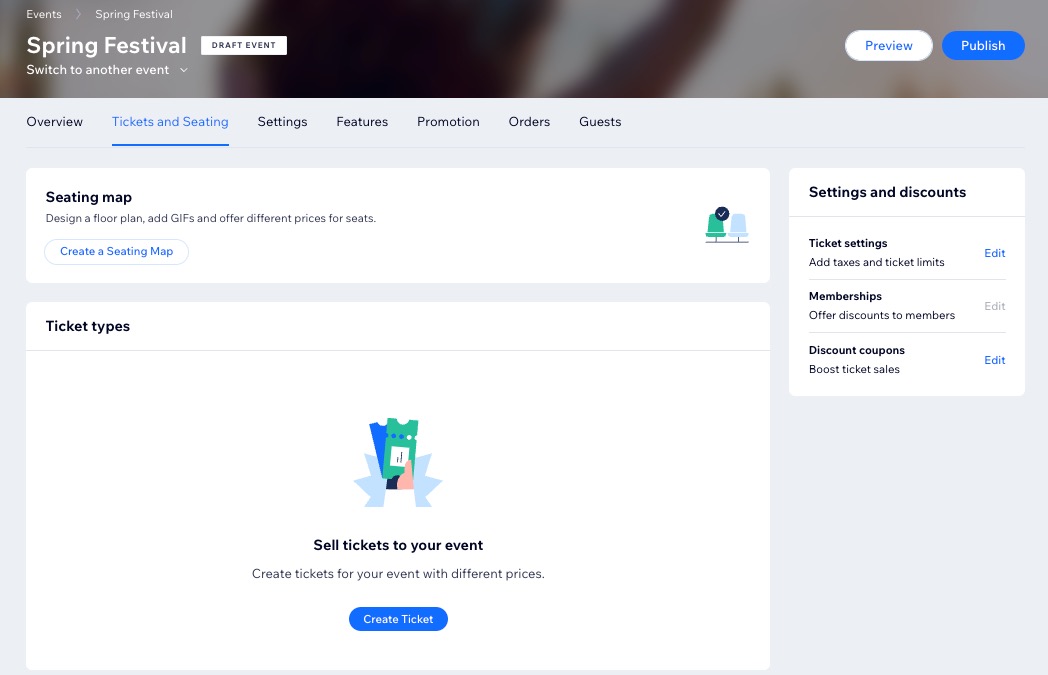
Stap 3 | Pas je registratie-instellingen aan
Pas vervolgens de registratie-instellingen van je evenement aan. Je kunt het maximale aantal gasten dat zich kan registreren beperken, de informatie aanpassen die je wilt dat gasten invoeren wanneer ze zich registreren, de tekst van verschillende e-mails bewerken en meer.
Tips:
- Deze instellingen zijn van toepassing op alle instanties van je terugkerende evenement. Je kunt de registratie-instellingen voor specifieke datums later aanpassen.
- Stel de gewenste instellingen voor alle instanties in voordat je publiceert om repetitieve aanpassingen voor elke instantie van het evenement te voorkomen.
Om de registratie-instellingen voor een evenement aan te passen:
Dashboard
Wix-app
Wix Studio-app
- Ga naar Evenementen op het dashboard van je website.
- Klik op het Concepten-tabblad.
- Klik naast het betreffende evenement op Beheren.
- Klik op het Instellingen-tabblad.
- Pas de registratiegegevens aan:
- Registratie-instellingen: Stel in waar, wanneer en wie zich kan registreren en bewerk de registratieberichten.
- Registratieformulier: Pas de velden die op het formulier verschijnen aan:
- Evenementenbeleid: Voeg een selectievakje voor beleid toe dat gasten kunnen aanvinken wanneer ze zich registreren.
- E-mails: Beheer de e-mails die je verzendt en ontvangt.
- (Evenementen met tickets) Je kunt het volgende ook aanpassen:
- Ticketinstellingen: Stel je valuta, belastingen en ticketlimiet per bestelling in.
- Facturen: Maak facturen voor ticketaankopen.
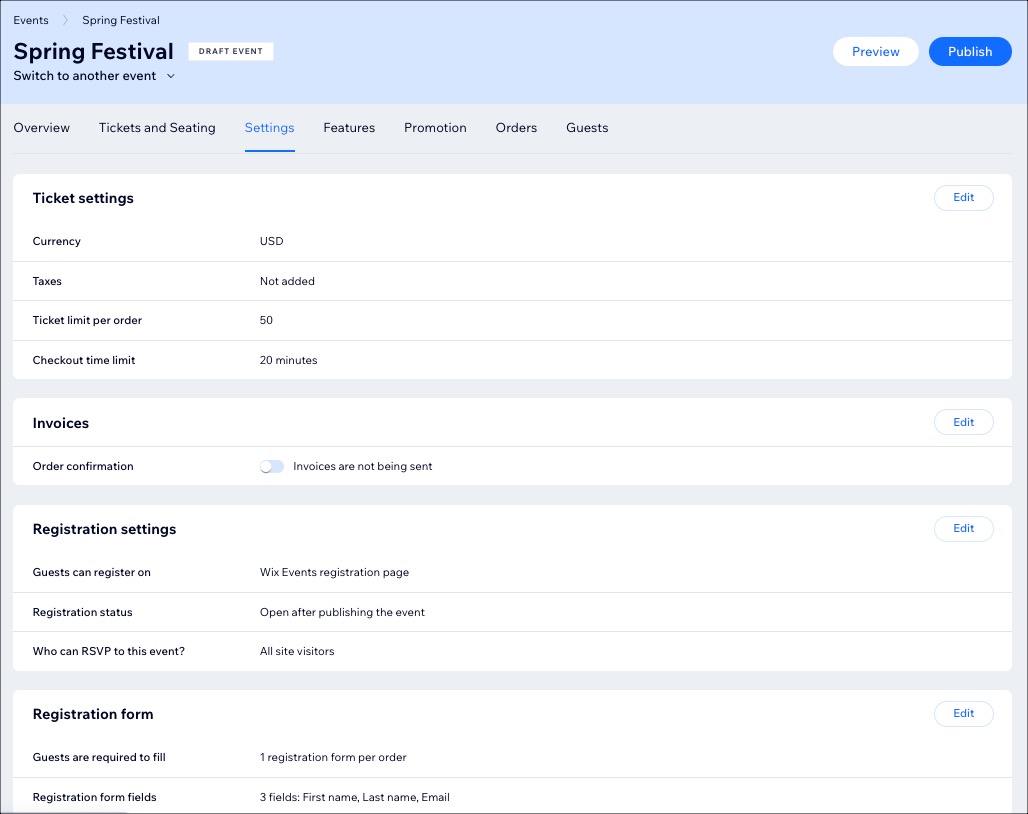
Stap 4 | Publiceer het evenement
Wanneer je 'template-evenement' klaar is en je zeker weet dat je geen aanvullende wijzigingen wilt aanbrengen, kun je je evenement publiceren. Als je dat doet, verschijnt het terugkerende evenement op je website om aan te geven dat er extra datums beschikbaar zijn.
Dashboard
Wix-app
Wix Studio-app
- Ga naar Evenementen op het dashboard van je website.
- Klik op het Concepten-tabblad.
- Selecteer het evenement.
- (Optioneel) Klik op Voorbeeld om te zien hoe je evenement er op je website uitziet voordat je het publiceert.
- Klik op Publiceren.
- Klik op Publiceren om te bevestigen.
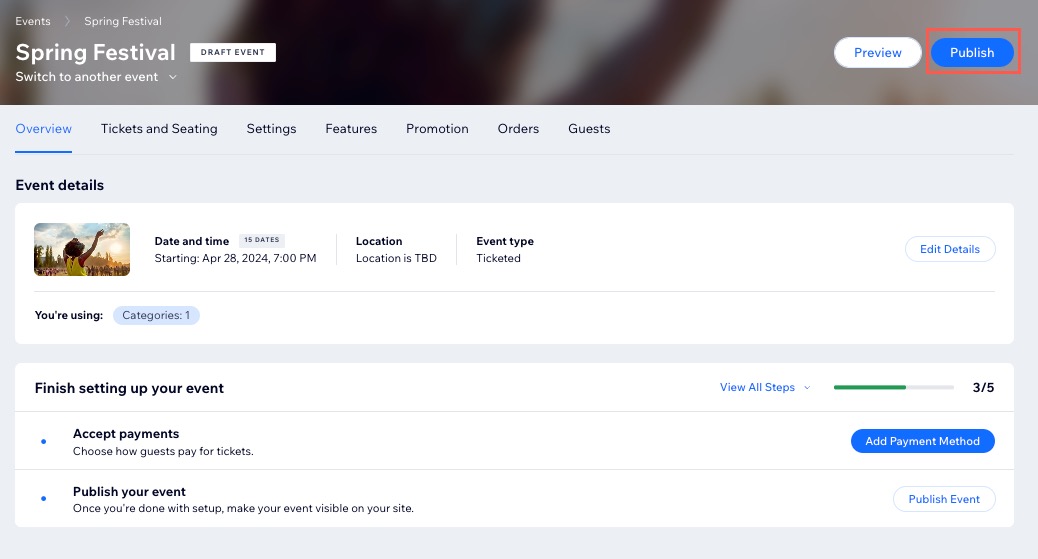
- Open de Editor.
- Zorg ervoor dat het evenement wordt weergegeven op de relevante websitepagina.
Stap 5 | (Optioneel) Stel in hoe je terugkerende evenementen weergeeft
Kies hoe je terugkerende evenementen op je website wilt weergeven. Je kunt elk evenement afzonderlijk weergeven of alleen de dichtstbijzijnde aanstaande datum weergeven. Hoe dan ook, gasten die het evenement selecteren, kunnen kiezen op welke datum ze aanwezig willen zijn.
Wix Editor
Studio Editor
Wix-app
Wix Studio-app
- Ga naar je Editor.
- Ga naar de Evenementen-pagina:
- Klik links in de Editor op Pagina's en menu
 .
. - Klik op Evenementenpagina's.
- Klik links in de Editor op Pagina's en menu
- Klik op het Evenementenlijst-element op je pagina.
- Klik op Instellingen.
- Klik op het Weergave-tabblad.
- Klik op Terugkerende evenementen weergeven en selecteer hoe je evenementen wilt weergeven:
- Eén evenement: Alleen de instantie op de dichtstbijzijnde aanstaande datum verschijnt in de evenementenlijst. Het evenement is gemarkeerd als een evenement met meerdere data.
- Individuele evenementen: Elke instantie van het evenement wordt afzonderlijk vermeld. Het evenement is gemarkeerd als een evenement met meerdere data.
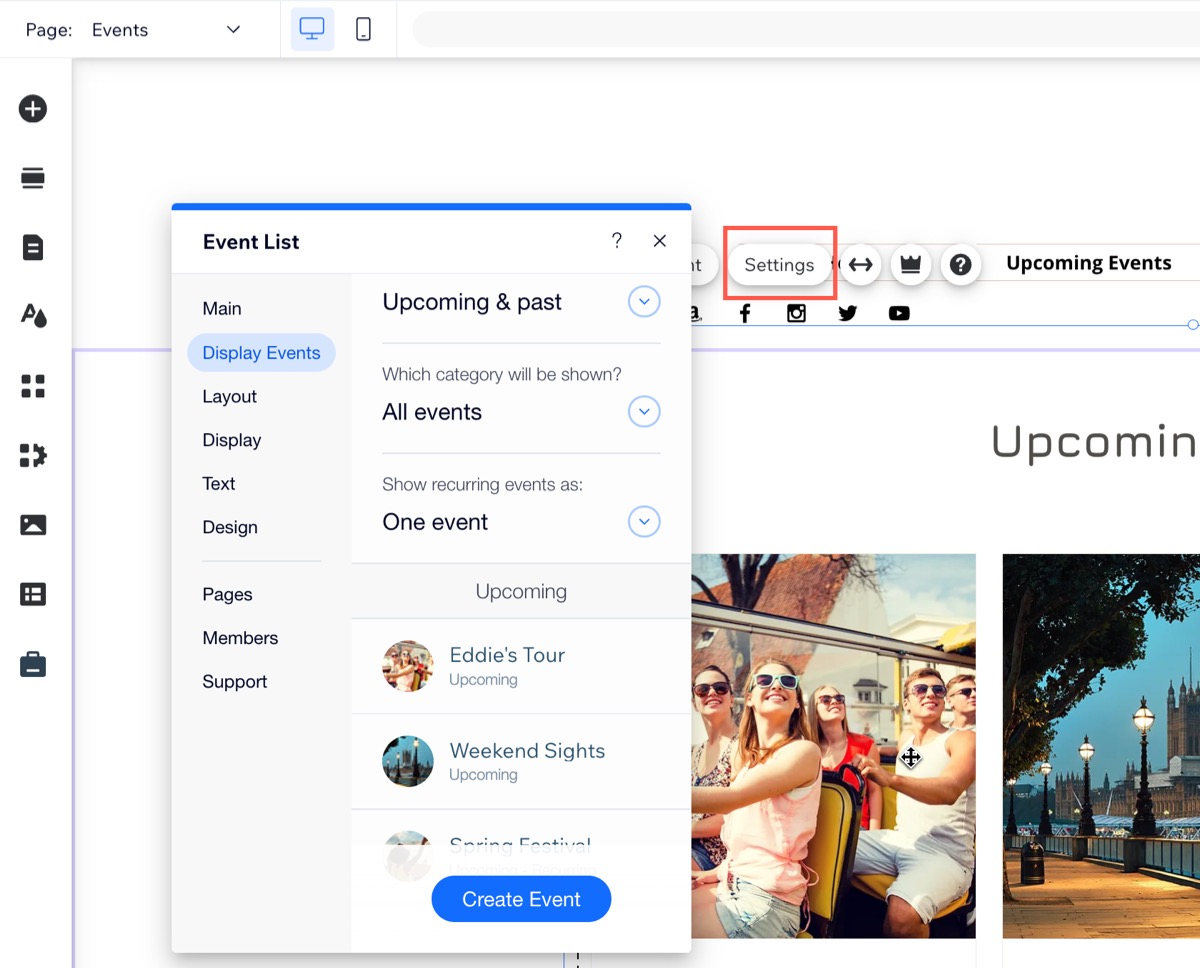


 .
. 
